iOS 11에 새롭게 추가된 파일 앱은 안드로이드의 파일 탐색기와는 다소 다르지만, 여러 기기에서 사용 가능한 유용한 기능입니다. 이 앱을 통해 클라우드 드라이브뿐만 아니라 휴대폰 내의 모든 파일을 편리하게 관리할 수 있습니다. 다만, 파일 저장 과정에 약간의 제약이 있습니다. 클라우드 드라이브에 접근은 용이하지만, 파일 앱에서 직접 지원하는 위치에 파일을 저장하는 방법이 직관적이지 않습니다. 예를 들어, iOS 11의 파일 앱에 사진을 저장하려면 먼저 사진 앱을 거쳐야 합니다.
파일 앱에 사진 저장하는 방법
사진을 파일 앱에 저장하려면, 먼저 사진 앱을 실행하고 저장하고자 하는 사진을 선택합니다. 여러 장의 사진을 한 번에 저장하고 싶다면, 우측 상단의 ‘선택’ 버튼을 누른 후 저장할 사진들을 선택합니다.
사진 선택이 완료되면, 화면 하단의 공유 버튼을 클릭합니다. 공유 메뉴에서 앱 확장 목록을 아래로 스크롤하여 ‘파일에 저장’ 옵션을 찾아 탭합니다.
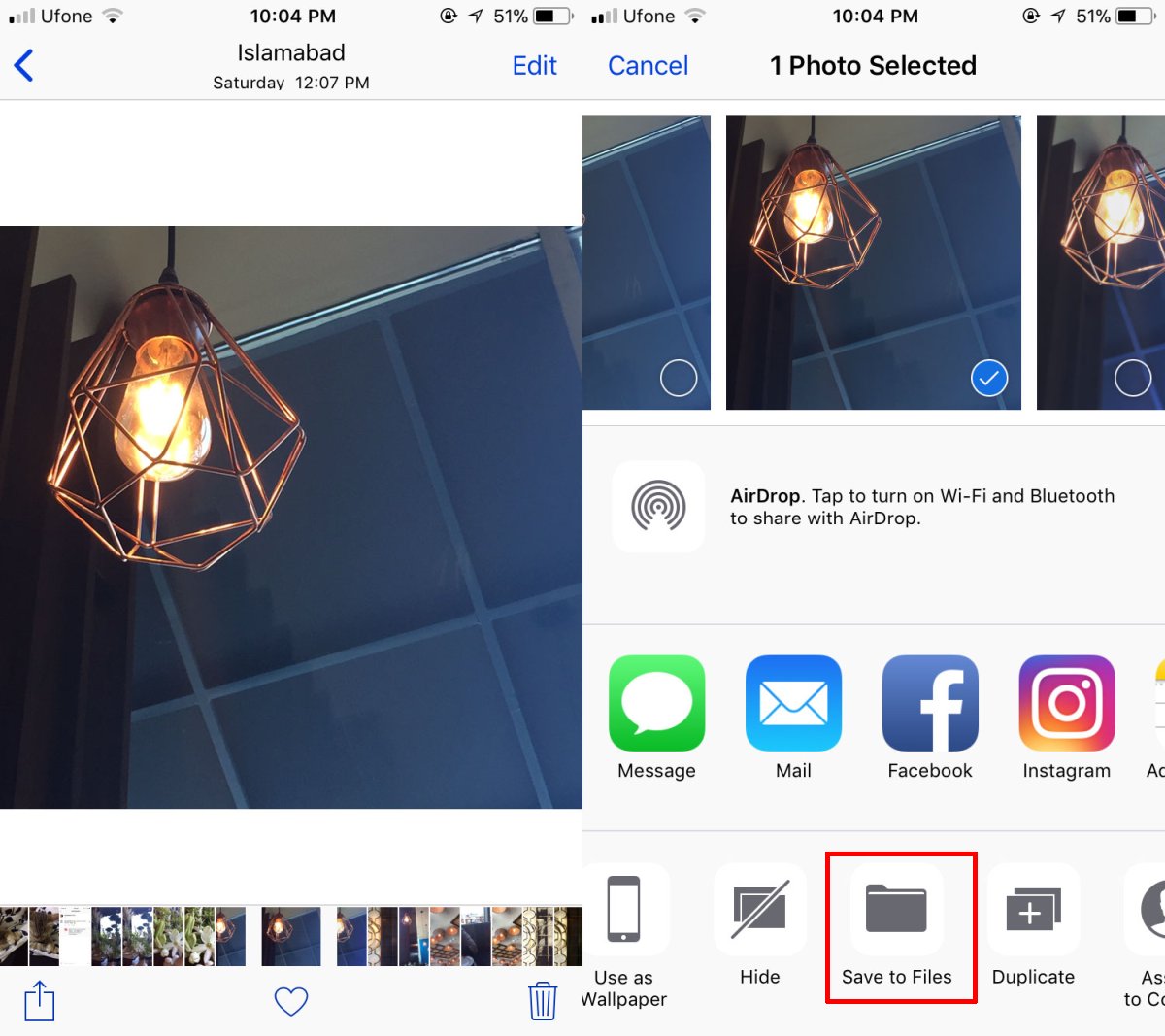
이제 사진을 저장할 폴더를 선택할 수 있는 파일 앱 인터페이스가 나타납니다. 하지만 주의할 점은, 이 화면에서 새 폴더를 바로 생성할 수는 없습니다. 새 폴더를 만들려면 먼저 파일 앱을 별도로 실행하여 원하는 위치에 폴더를 생성해야 합니다. 그런 다음 다시 사진 앱으로 돌아가 사진을 파일 앱에 저장하는 과정을 거쳐야 합니다.
사진을 저장할 폴더를 선택합니다. 일반적으로 클라우드 드라이브 앱이나 파일 탐색기 앱처럼 폴더를 선택하면 해당 폴더가 열리는 것이 아니라, 선택한 폴더가 강조 표시됩니다. 화면 상단의 ‘추가’ 버튼을 누르면 선택한 폴더에 사진이 저장됩니다.
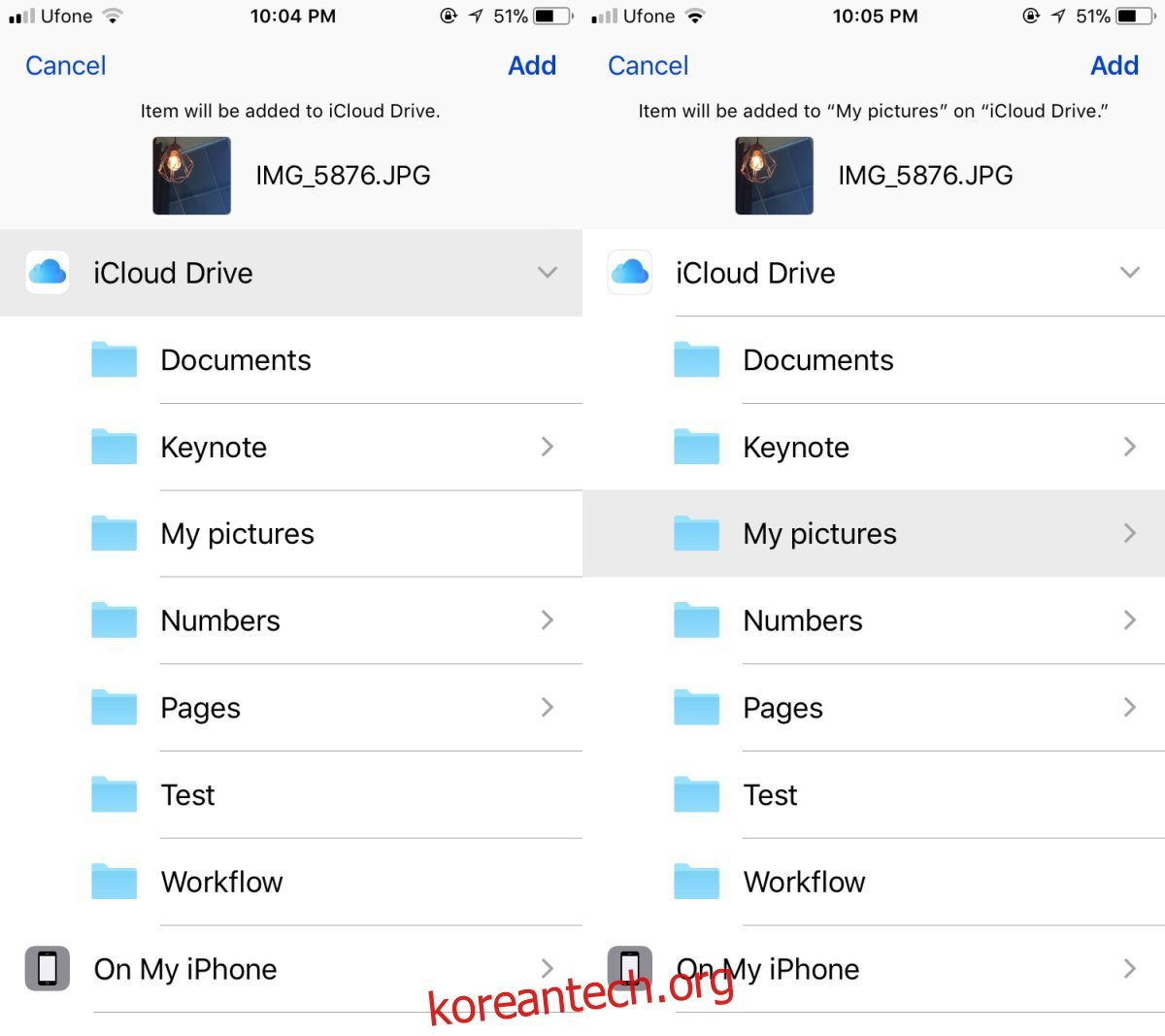
다른 형식의 파일 저장하기
파일 앱은 공유 기능을 지원하는 모든 앱에서 파일을 저장할 수 있다는 장점을 가지고 있습니다. 예를 들어, 페이스북이나 트위터에서 사진을 직접 파일 앱에 저장하는 것이 가능합니다. 이미지를 길게 눌러 공유 메뉴를 활성화한 후 ‘파일에 저장’ 옵션을 선택하면 됩니다.
PDF나 스프레드시트 같은 다른 형식의 파일을 저장하려면 해당 파일을 열 수 있는 앱이 필요합니다. Apple의 Numbers, Google Sheets, Microsoft Excel 등의 앱이 이런 용도로 적합합니다. 지원되는 앱에서 파일을 열고 공유 메뉴를 찾으면 됩니다. 옵션이 숨겨져 있을 수도 있지만, 조금만 찾아보면 저장 기능을 찾을 수 있습니다.
중요한 점은 파일 앱이 범용 파일 뷰어가 아니라는 것입니다. 일부 파일 형식을 열어볼 수는 있지만, 모든 형식을 지원하지는 않습니다. 또한 파일 앱 내에서 파일을 직접 편집할 수는 없습니다. 파일 앱에 파일을 저장할 수 있는 앱은 보통 파일 앱에서 파일을 가져오는 기능도 제공합니다.